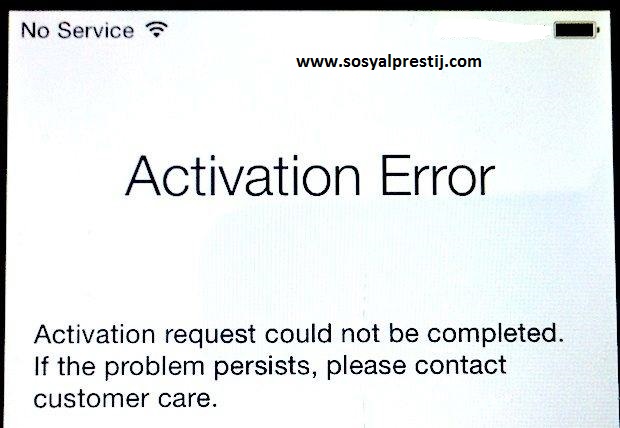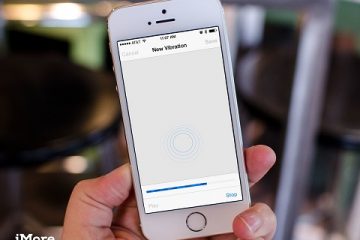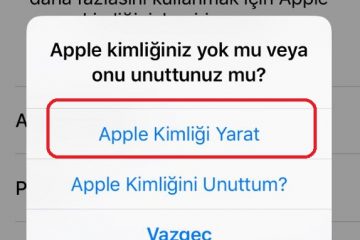iPhone etkinleştirme hatası büyük bir problem değildir. Yazımızda kolay şekilde çözebileceğiniz yöntemlerden bahsettik. Bu sorunun giderilmesi için yazımızdaki adımları takip edebilirsiniz. Hatanın nedenlerinden ve çözümü için yapılabileceklerden bahsettik. Siz de bu sorunu yaşıyorsanız aşağıdaki yöntemleri deneyebilirsiniz.
iPhone Etkinleştirme Hatası Sorun Çözümü
iPhone etkinleştirme hatası” genellikle yeni bir iPhone’un ilk kez kurulmaya çalışıldığında veya iOS güncellemesi sonrasında karşılaşılan bir sorundur. Bu hatanın nedeni farklı olabilir ve çözümü de değişebilir. iPhone etkinleştirme hatasının çözümüne değinmeden önce muhtemel sebeplerine göz atalım. iPhone etkinleştirme hatasının sebepleri aşağıdakilerden biri olabilir.
- Etkinleştirme sunucusu geçici olarak kullanılamaması nedeniyle iPhone’unuz etkinleştirilemedi.
- iPhone tanınmıyor ve servis için etkinleştirilemiyor.
- iTunes, cihazınızı doğrulayamadı.
- Bekleyin uyarısından kaynaklı etkinleştirme problemi
Bu hatayı ilk kez gördüğünüzde, beklemek en iyi seçenek olacaktır.
Şanslıysanız hatanın sebebi ilk seçenek olacaktır. Apple’daki sunucuların gerçekten meşgul ya da hatalı olması, yani etkinleştirme bilgilerinin tanınamadığı anlamına geliyor. Tekrar denemeden önce birkaç dakika beklemeniz yeterlidir.
Ayrıca, SIM’i yerinden çıkarmak ve boşluğuna yeniden takmak ve ardından yeniden etkinleştirme işlemine devam etmek için birkaç kez deneme yapmanızı öneririz.
İPhone Etkinleştirme Hatası Nasıl Düzeltilir?
Yapacağımız şey, iPhone’unuzdaki etkinleştirme hatalarını düzeltmek için tüm olasılıkları araştırmak ve çalışır hale getirmektir.
Tekrar Başlatma İşlemi
iPhone’unuzu yeniden başlatmak, hatayı denemenin ve düzeltmenin en kolay yollarından biri olacaktır. Etkinliğinizin sorunsuzca geçeceğini anında garanti etmese de, bunun gerçekleşmesi için büyük bir şans vardır. İPhone X’u yeniden başlatmak için, kaydırıcı görünene kadar Yan düğmesini ve ses düğmelerini basılı tutmanız gerekir. Ardından iPhone X’inizi tamamen kapatmak için kaydırıcıyı sürüklemeniz gerekir.
SIM Kilidini Aç/Kapa İşlemi Yapma
Hiçbir şeyin işe yaramadığı durumlarda, sorunun SIM kart / taşıyıcı ile olup olmadığını kontrol etmelisiniz. Aynı anda birkaç operatörün etkileşimine giren bir iPhone’da farklı bir operatör etkinleştirmeye çalışıyorsa cihazınız, etkinleştirme hataları almanız muhtemeldir.
Bu durumlarda, doğrudan operatörü aramanız ve iPhone + SIM kartınızı etkinleştirmelerini istemeniz gerekebilir. Çoğu zaman, destek yöneticisi etkinleştirme süreci boyunca size rehberlik edecektir. Farklı bir operatörde (daha önce) bulunan bir iPhone’unuz varsa ve şimdi farklı bir operatör etkinleştirmeye çalışıyorsanız, önceki operatörün iPhone’unuzun kilidini açması gerektiğini bilmelisiniz.
WiFi Bağlantı Sorunu Giderme
iPhone etkinleştirme hatasının sorunlarından biri WiFi bağlantı sorunu olabilir. Belki de soruna neden olan bir WiFi ağı vardır. Belki de ağınız bir çift bağlantı noktasında gs.apple.com adresini engelliyordur. Bunu test etmek için, şimdi kullanmakta olduğunuzdan farklı bir Wi-fi kaynağına bağlanmanız gerekir.
iTunes üzerinden Problemi Çözme
Bu biraz uğraştırıcı ama yararlı olur. Cihaz hala çalışmıyorsa, iPhone’unuzu iTunes üzerinden etkinleştirmeyi denemelisiniz. En son sürüme güncellendiğinden emin olun.
İPhone’unuzu USB kablosuyla bilgisayarınıza bağlamanız yeterli. Kapatın ve yeniden başlatarak iTunes’un açılmasını sağlayın. (açılmazsa, iTunes’u manuel olarak açın).
iTunes, iPhone’unuzu algıladığında, iPhone’unuzu etkinleştirmek için birkaç adım atmanızı isteyebilir. Çoğu kişide doğrudan iPhone’larında etkinleştiğinden, bu durum daha az sıklıkta gerçekleşse de, sorunu düzeltebilirsiniz.
Apple Sunucu Durumu Kontrolü
Apple’ın sunucu durumu sayfası, Apple’ın farklı hizmetleri için sunucularının çalışma durumunu gösterir. Bu hizmetler arasında iCloud, iMessage, App Store, Apple Music, iTunes Store gibi birçok hizmet bulunabilir. Eğer bu hizmetlerde bir sorun yaşanıyorsa, sorun genellikle Apple sunucularında meydana gelmiş olabilir. Apple sunucularının çalışır durumda olduğunu kontrol edin. Bu tür hatalar bazen Apple sunucularında yaşanan sorunlardan kaynaklanabilir.
Sim Kartınızı Kontrol Edin
Eğer etkinleştirme sırasında bir SIM kartı gerekiyorsa, doğru SIM kartının yerleştirildiğinden ve etkin olduğundan emin olun.
Restore Yöntemine Başvurma
Çözüm yöntemlerini denemenize rağmen hala daha sorun düzelmediyse kolları sıvayıp cihazı geri yükleme zamanı gelmiş demektir. iPhone’unuzu kapatın ve sonra bilgisayarınıza bağlayın. iTunes’u açın ve daha sonra iPhone’unuzu açın. iTunes, bir iPhone tespit ettiğini ve cihazınızı geri yüklemek istediğinizi size söyleyecektir. Evet, iPhone’u geri yüklememiz gerekiyor, bu yüzden geri yükleme işlemini gerçekleştirmeliyiz. Geri yüklendikten sonra iPhone’u tekrar etkinleştirmeyi deneyin.
Müşteri Hizmetlerini Arayın
Akla gelen en son çözüm müşterileri hizmetlerini aramak oluyor. Yukarıda bahsettiğimiz çözüm yöntemlerini denemenize rağmen hala iPhone etkinleştirme hatası alıyorsanız yapmanız gereken şey müşteri hizmetlerini aramaktır. iPhone Müşteri Hizmetleri ile ilgili yazımıza göz atabilir ve detayları öğrenebilirsiniz. Apple Destek kısmından da sorununuzla ilgili bildirim yapabilirsiniz.
Eğer bu adımlar sorunu çözmezse veya daha fazla yardım gerekiyorsa, Apple Destek ekibinden yardım almanızı öneririm. Eğer sorun cihazınızın donanımıyla ilgiliyse, teknik bir uzmanın müdahalesi gerekebilir.